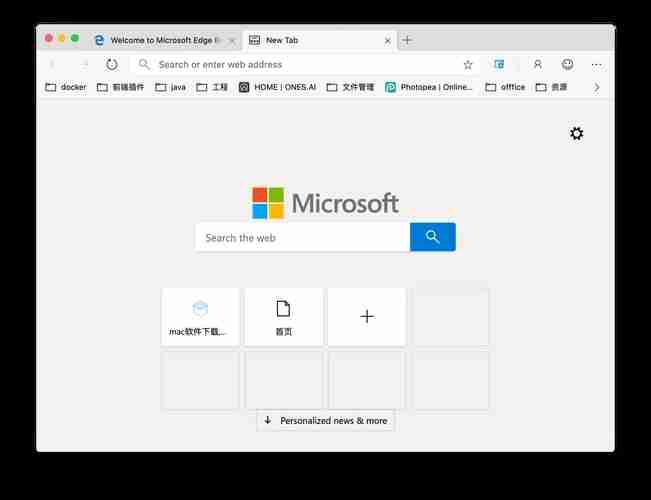엣지 브라우저를 사용하다 보면 권한 관리가 필요한 웹사이트를 자주 접하게 되므로, 이 사이트에서는 엣지 브라우저에 대한 사이트 권한 설정 방법을 사용자에게 주의 깊게 소개하도록 하겠습니다. 엣지 브라우저에서 사이트 권한을 설정하는 방법

1. Microsoft Edge 브라우저를 열고 권한을 관리하려는 웹사이트로 이동하세요.
- 브라우저 주소 표시줄 왼쪽에 있는 자물쇠 아이콘이나 정보 아이콘을 클릭하세요. 그러면 사이트에 대한 기본 정보가 포함된 드롭다운 메뉴가 열립니다.
- 드롭다운 메뉴에서 "사이트 권한" 또는 유사한 옵션을 클릭하세요. 일부 Edge 브라우저 버전에서는 이 옵션을 보려면 "추가 정보" 버튼을 클릭해야 할 수도 있습니다.
- 이렇게 하면 웹사이트에 대한 다양한 권한 설정이 나열된 사이트 권한 패널이 열립니다.
-
질문: 웹사이트 권한을 효과적으로 관리하는 방법은 무엇입니까? 웹사이트 권한 관리는 사이버 보안의 핵심 측면입니다. PHP Editor Strawberry는 사이트 권한 패널에서 다음 권한 설정을 수행하는 방법을 이해하는 데 도움이 됩니다. 특정 페이지에 액세스할 수 있는 사용자 권한 부여 또는 취소 권한 관리를 단순화하기 위해 사용자 그룹 설정 권한 상속 구성 웹사이트 구조 단순화 대규모 권한 관리 2단계 활성화 보안 강화를 위한 단계별 확인 사이트 권한 패널을 사용하여 사이트를 효과적으로 보호하는 방법을 알아보려면 아래 세부 정보를 읽어보세요.
- 위치: 웹사이트가 귀하의 위치 정보에 접근하는 것을 허용하거나 차단합니다.
- 카메라 및 마이크: 웹사이트에서 카메라와 마이크에 액세스하는 것을 허용하거나 차단합니다.
- 알림: 웹사이트에서 브라우저 알림을 보내는 것을 허용하거나 차단합니다.
- 자동 재생: 웹사이트가 로드될 때 미디어 콘텐츠를 자동으로 재생할지 여부를 제어합니다.
- 팝업: 웹사이트 팝업을 허용하거나 차단합니다.
- 각 권한에 대해 허용, 차단을 선택하거나 웹사이트에서 권한에 액세스하려고 할 때마다 메시지를 표시하도록 요청할 수 있습니다. 이는 특정 웹사이트를 얼마나 신뢰하는지와 개인 취향에 따라 다릅니다.
- 원하는 권한 설정을 선택한 후 "사이트 권한" 패널을 닫거나 다른 권한을 계속 관리할 수 있습니다.
권한 설정은 사이트마다 다르니 참고해주세요. 여러 웹사이트에서 사이트 권한 패널을 열면 각 사이트에 대해 서로 다른 권한을 설정할 수 있습니다.
위 내용은 엣지 브라우저에서 사이트 권한을 설정하는 방법 엣지 브라우저에서 사이트 권한을 설정하는 방법의 상세 내용입니다. 자세한 내용은 PHP 중국어 웹사이트의 기타 관련 기사를 참조하세요!